
Banco Francés débito
Antes de comenzar a desarrollar el medio de pago, es importante mencionar que la cuenta bancaria que se estará configurando se trata de una cuenta bancaria del BBVA Banco Francés cuya pertenencia corresponde al propio ISP. Mediante ella se realizarán los débitos sobre las cuentas bancarias de tus clientes independientemente del banco al que pertenezcan, es decir, el sistema debitará el monto adeudado de las cuentas bancarias de tus clientes y depositará el mismo dentro de la cuenta bancaria del BBVA Banco Francés configurada en este apartado.
Banco Francés exige cumplir con un formato de archivo establecido por el propio banco para validar los débitos enviados. La comunicación para efectuar los débitos se realizará mediante el intercambio de archivos. Cada mes, vas a tener que generar el archivo con los débitos a ejecutar y luego, procesar en el sistema la respuesta del banco (que llegará en otro archivo enviado por ellos). Para generar el archivo en el formato correcto, es necesario que previamente ingreses los parámetros solicitados en la configuración de la entidad.
¡Importante!
Requisitos para la generación del archivo para Banco Francés:
- La deuda del cliente involucrado debe ser mayor a $0. Claramente si el cliente no presenta deuda no será informado en el archivo.
- El Cliente NO debe ser considerado como «Gratis».
- Debe existir al menos un comprobante del tipo de presentación que se desee realizar en dicho envío (no cuentan facturas anuladas).
- No serán incluidos en el proceso clientes eliminado.

Lo primero que vas a tener que hacer es ingresar al formulario de configuración del medio de pago. Para ello, ingresá a Pagos | Configuración y, una vez que estés dentro del apartado, buscá dentro del sector bancos, «Francés».
Una vez localizado hacé click sobre el ícono «Editar» para acceder a su formulario de configuración.
Recordatorio: ISPCube es un sistema multiempresa, podrás configurar hasta cinco empresas distintas.
Esto tiene impacto en la configuración de los medios de pago, ya que será factible configurar una cuenta distinta para cada empresa.Ejemplo: el ISP posee dos empresas configuradas en el sistema, al momento de configurar el medio Francés, visualizará dos tabs, Francés 1 y Francés 2. En cada uno de esos tabs, se encontrará el formulario de configuración del medio de pago. También podrá optar por configurar una sola cuenta Francés y asignarla a todas sus empresas, desestimando el segundo tab.
¡Importante!
Al completar y guardar la información del formulario, no te olvides de activar el switch «Activar Francés 1» (inciso 21) para poder comenzar a utilizarlo.
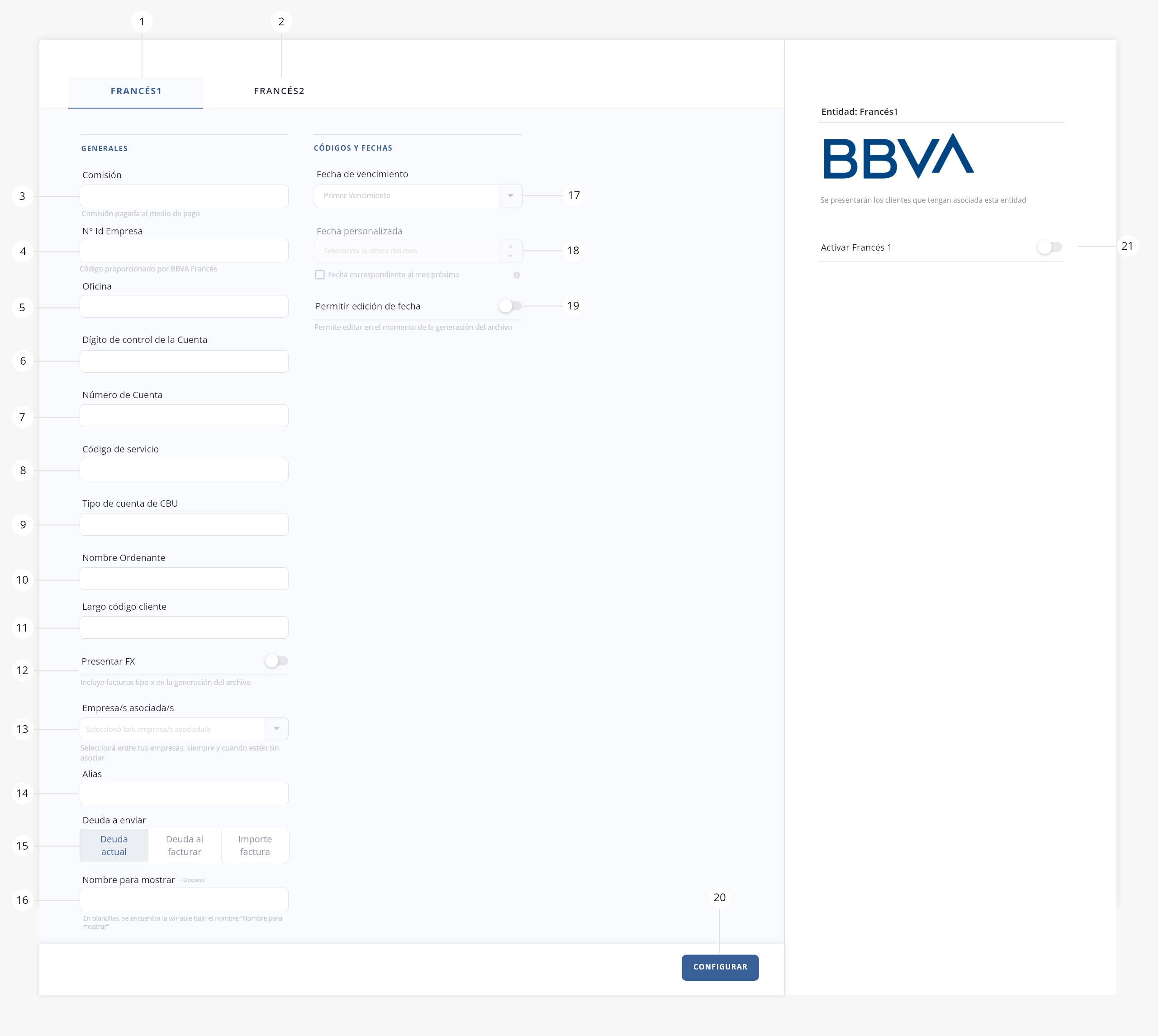
Nota: esta imagen se relaciona a un escenario en el que existen configuradas dos empresas dentro de ISPCube, por eso se visualiza Banco Francés 1 y Banco Francés 2.
1) Banco Francés 1. Tab disponible para configurar la entidad Banco Francés 1. Recordá que vas a tener disponibles tantos tabs como empresas tengas configuradas en ISPCube.
2) Banco Francés 2. Tab disponible para configurar la entidad Banco Francés 2. Recordá que vas a tener disponibles tantos tabs como empresas tengas configuradas en ISPCube.
.
Generales
3) Comisión. Es la comisión que se ha pactado con la entidad por la prestación del servicio. Completando este valor, podrás ver reflejado en el tablero de finanzas la comisión cobrada por la entidad.Este campo es de carácter opcional.
4) Número ID de empresa. Código asignado a la empresa por la entidad para operar con el servicio. Campo obligatorio.
5) Oficina. Sucursal de la cuenta desde la cual se ha efectuado la cobranza. Campo obligatorio.
6) Dígito de control de la Cuenta. Dígito de control de la cuenta que provee Banco Francés. Campo obligatorio.
7) Número de Cuenta. Número de cuenta desde donde se ha realizado la cobranza. Campo obligatorio.
8) Código de servicio. Dato provisto por Banco Francés que corresponde al código de servicio de la operación. Campo obligatorio.
9) Tipo de cuenta de CBU. Para proceder con la conversión del CCC a CBU, es necesario especificar el tipo de cuenta correspondiente, suministrado por Banco Francés. Campo obligatorio.
10) Nombre Ordenante. En este campo deberás informar el Nombre Ordenante o Razón Social. Campo obligatorio.
11) Largo código cliente (obligatorio). Cuando firmás el convenio con BBVA Banco Francés, el mismo establece una longitud de usuario en el anexo que envía. Esto básicamente es el número que ingresará el cliente al momento de efectuar el pago. Es importante tener en cuenta que el código de cliente es unívoco, por lo que será imprescindible para identificar correctamente las cobranzas a imputar en el sistema. Es importante aclarar que una vez establecida la longitud del identificador de usuario con Banco Francés, no podrás alterarlo. Por lo tanto, deberás configurar este parámetro inicialmente una sola vez.
12) Presenta FX. Podrás definir positiva o negativamente la presentación de facturas X en la generación del archivo de deudas.
13) Empresas asociadas. Definí cuál de tus empresas asociar a la cuenta Francés que estás configurando. Vas a poder asociar múltiples empresas a una misma cuenta, pero no será posible configurar distintas cuentas del mismo medio a una misma empresa. Campo obligatorio.
14) Alias. Podrás definir un alias para la cuenta bancaria del BBVA Banco Francés a configurar. Este campo es de carácter opcional.
15) Deuda a enviar. Permite definir si la deuda que se presentará a Banco Francés será la deuda actual, la deuda al facturar o el importe de la última factura mensual.– Deuda actual: Presenta a Banco Francés la deuda del cliente, al momento de generar el archivo de presentación. Por ejemplo, si en el momento de generar el archivo de débitos para presentar a Banco Francés, el cliente tiene una deuda de $20.000, el monto que se presentará será exactamente $20.000.
– Deuda al facturar: El monto que se presentará a Francés incluirá tanto la deuda pendiente del cliente en el momento de facturación, como el importe de su última factura mensual. Por ejemplo, si se emite una factura por $20.000 el 1ro de enero, y en ese momento el cliente tenía una deuda de $10.000, el monto total que se incluirá en el archivo de débitos de Banco Francés, será de $30.000. Este monto permanecerá fijo, independientemente de los movimientos que la cuenta corriente del cliente sufra hasta la próxima presentación.
– Importe factura: Con esta opción, se genera el archivo del débito, utilizando como valor a debitar el importe de la última factura emitida durante el proceso de facturación mensual.16) Nombre para mostrar. Podrás asignarle un nombre al medio de pago, para incluir en tus plantillas. La variable asociada se encuentra bajo el nombre «Nombre para mostrar». Este campo es de carácter opcional.
.
Códigos y fechas
17) Fecha de vencimiento. Definí acá la fecha en la que se realizará el cobro de la deuda presentada a Banco Francés. Podrás seleccionar entre los parámetros:
– Primer Vencimiento. El cobro se realizará en la fecha indicada como primer vencimiento de la factura.
– Segundo Vencimiento. El cobro se realizará en la fecha indicada como segundo vencimiento de la factura.
– Fin de Mes. Se realizará el cobro del servicio el último día del mes.
– Personalizada. Ejecuta el cobro del servicio un día personalizado.
18) Fecha personalizada. Este campo se habilita si seleccionaste en el punto anterior, fecha «Personalizada». Podrás indicar con un valor numérico el día en que vence dicha fecha.
También podrás tildar el box «Fecha correspondiente al mes próximo», el cual indica que no se contemplará esa fecha para el mes en curso, sino que para el siguiente mes.
19) Permitir edición de la fecha. Autoriza o no, la edición de la fecha de cobro a la hora de realizar el archivo de presentación de deudas a Banco Francés.
20) Configurar. Guarda los parámetros previamente configurados.
21) Activar. Activá el medio de pago para comenzar a utilizarlo. Caso contrario, quedará configurado el formulario pero no tendrá impacto en el sistema.
Una vez configurada la entidad «Banco Francés Débito», la misma figurará dentro de tus medios de pago habilitados:
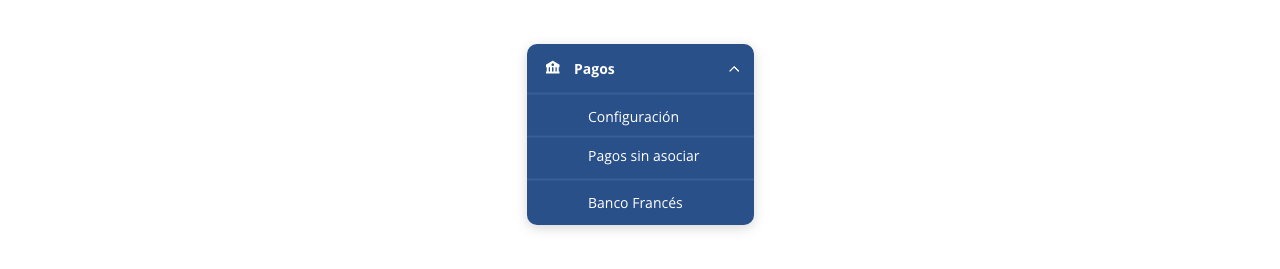
Desde allí, podrás acceder a la herramienta para generar y presentar archivos de débito, así como para gestionar el procesamiento de cobranzas.
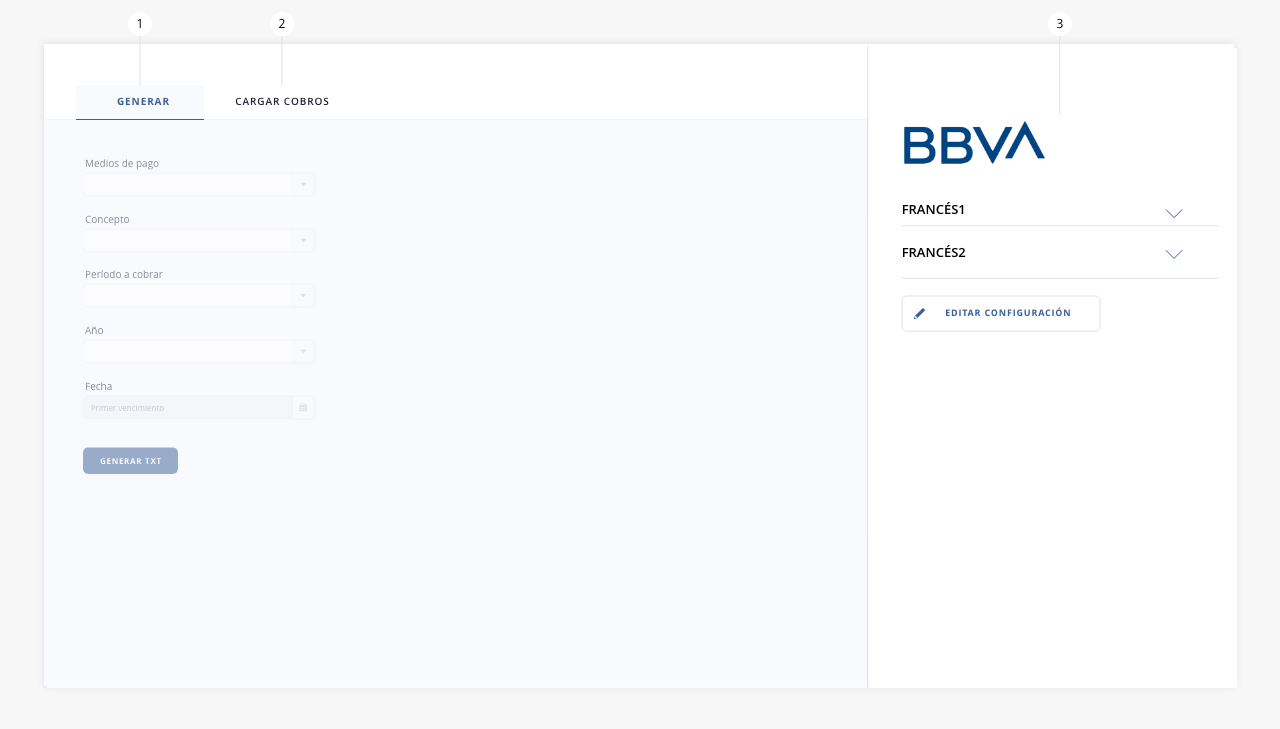
- Generar
- Cargar cobros
- Panel lateral
.
.
1. Generar
Este apartado nos permitirá generar un archivo que se subirá a la plataforma del banco para gestionar el cobro de las deudas de los clientes.
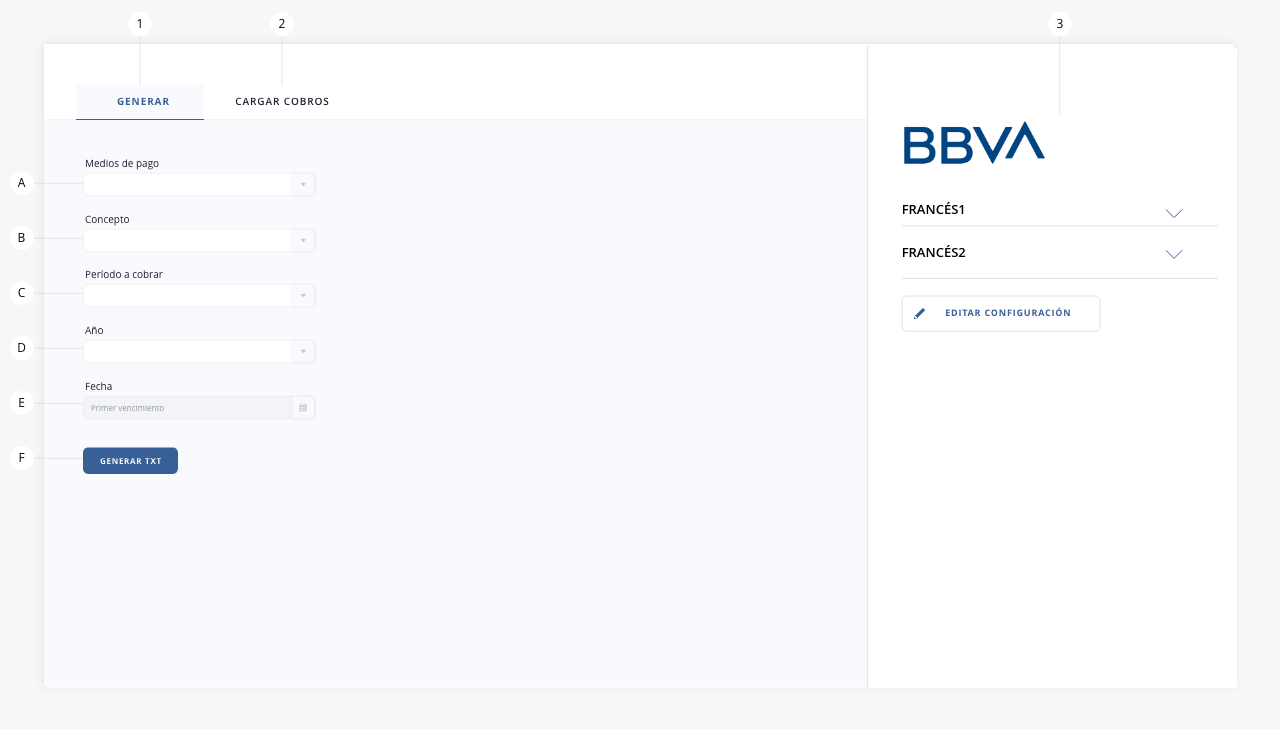
- a. Medio de pago. Seleccioná sobre cuál entidad de las que hayas configurado (Francés 1, Francés 2, Francés 3, Francés 4, Francés 5) deseás operar.
- b. Concepto. Detalle que le figurará al cliente al momento de abonar.
- c. Período a cobrar. Acá deberás definir el mes de las deudas que deseás presentar a Banco Francés.
- d. Año. Definí el año de las deudas que deseás presentar a Banco Francés.
- e. Fecha. Corresponde a la fecha de vencimiento (fecha de cobro) establecida en la configuración de la entidad. Este campo solo podrá editarse si, en el formulario de configuración de la entidad, activaste el switch «Permitir edición de fecha» después de definir una fecha de cobro.
- f. Generar txt. Una vez configurados todos los campos anteriores, estarás en condiciones de generar el archivo txt de intercambio.
.
2. Cargar cobros
Una vez que hayas presentado el archivo de deudas a Banco Francés (generado en el paso anterior), el banco procederá a efectuar los débitos y te enviará un archivo con la rendición correspondiente.
Este archivo de cobranza debe ser cargado en el sistema, lo que te permitirá procesar correctamente los cobros, detectar errores o identificar cualquier otro estado relacionado con el proceso de cobranza.
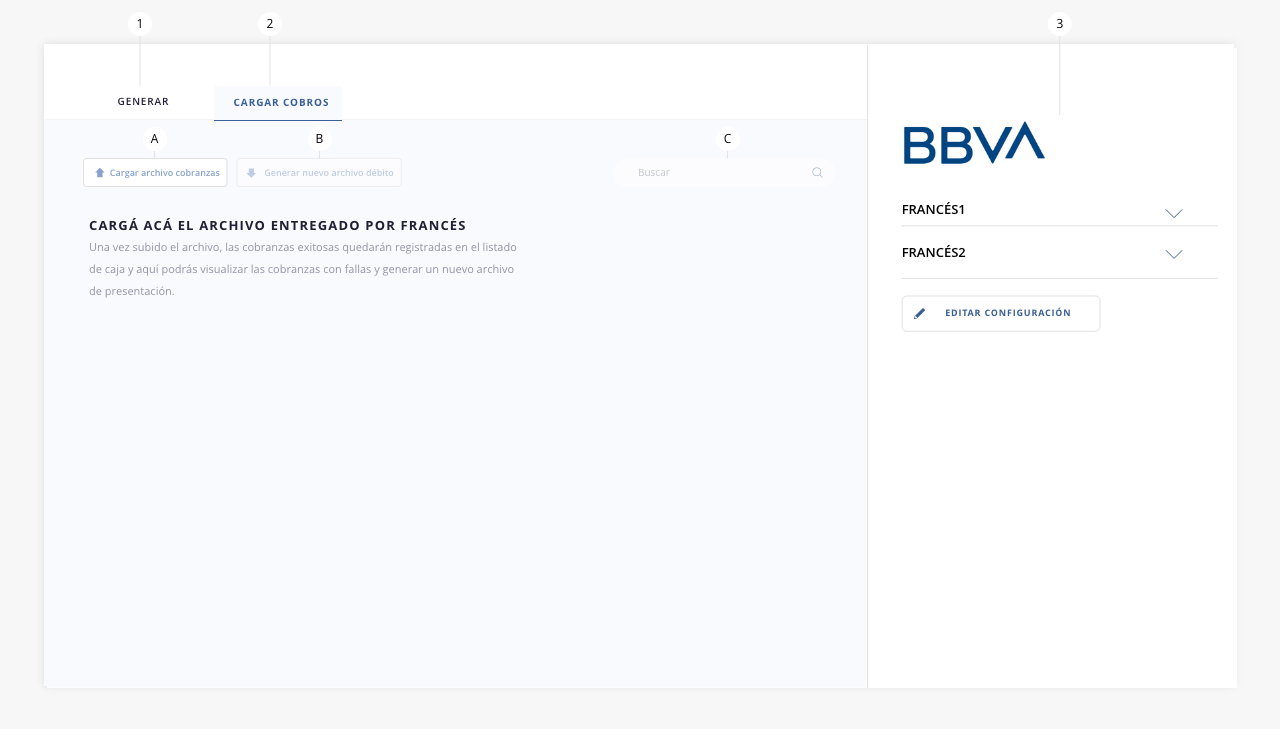
- a. Cargar archivo de cobranza. Subí acá el archivo con las conformaciones o rechazos de los débitos proporcionado por Francés.
.
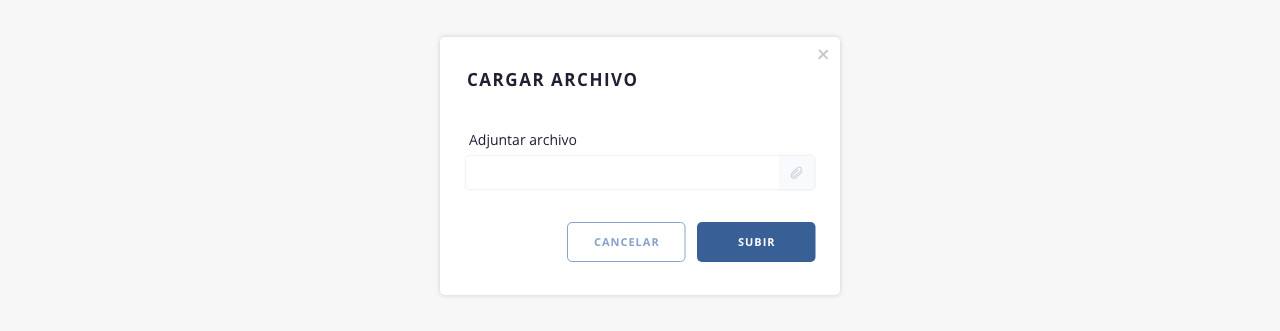
Una vez subido el archivo emitido por la entidad bancaria, el sistema nos mostrará un resumen de la operación realizada:
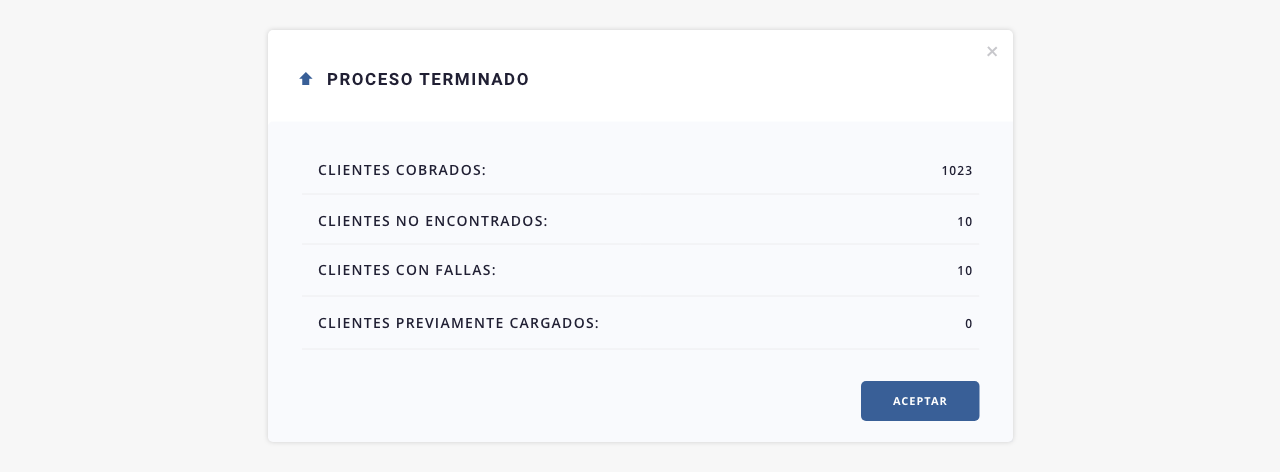
Las cobranzas exitosas quedarán registradas en el listado de «Caja» (Finanzas > Caja), y acá podrás visualizar un listado con los pagos que tuvieron algún tipo de falla en su procesamiento, dándote la posibilidad de evaluar el caso y generar nuevamente un archivo para las cobranzas pendientes:
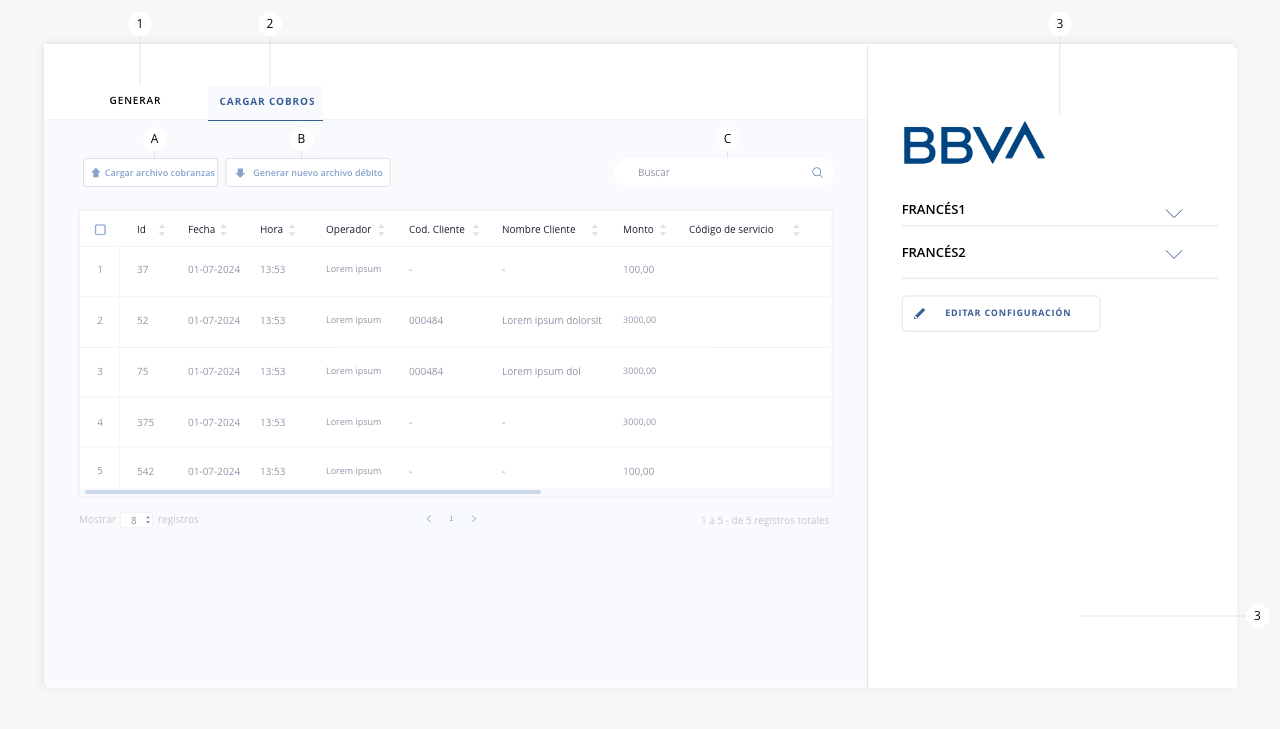
- b. Generar nuevo archivo débito. Con este botón podrás generar un nuevo archivo de presentación de deudas. Deberás seleccionar las cobranzas pendientes del listado y asignarles una nueva fecha de cobro.
.
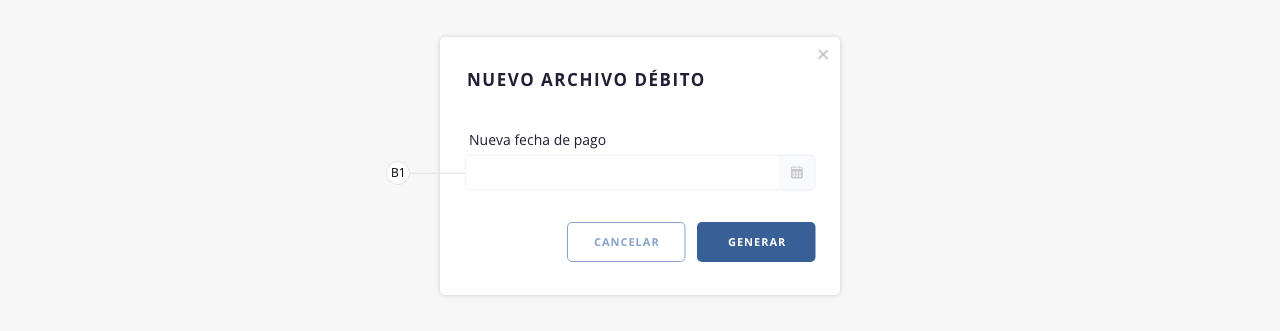
b1) Nueva fecha de pago. Definí acá una nueva fecha de cobro del servicio.
- c. Buscar. Permite realizar una búsqueda dentro del listado.
.
3. Panel lateral
En esta columna podrás consultar y modificar los datos configurados de la entidad:
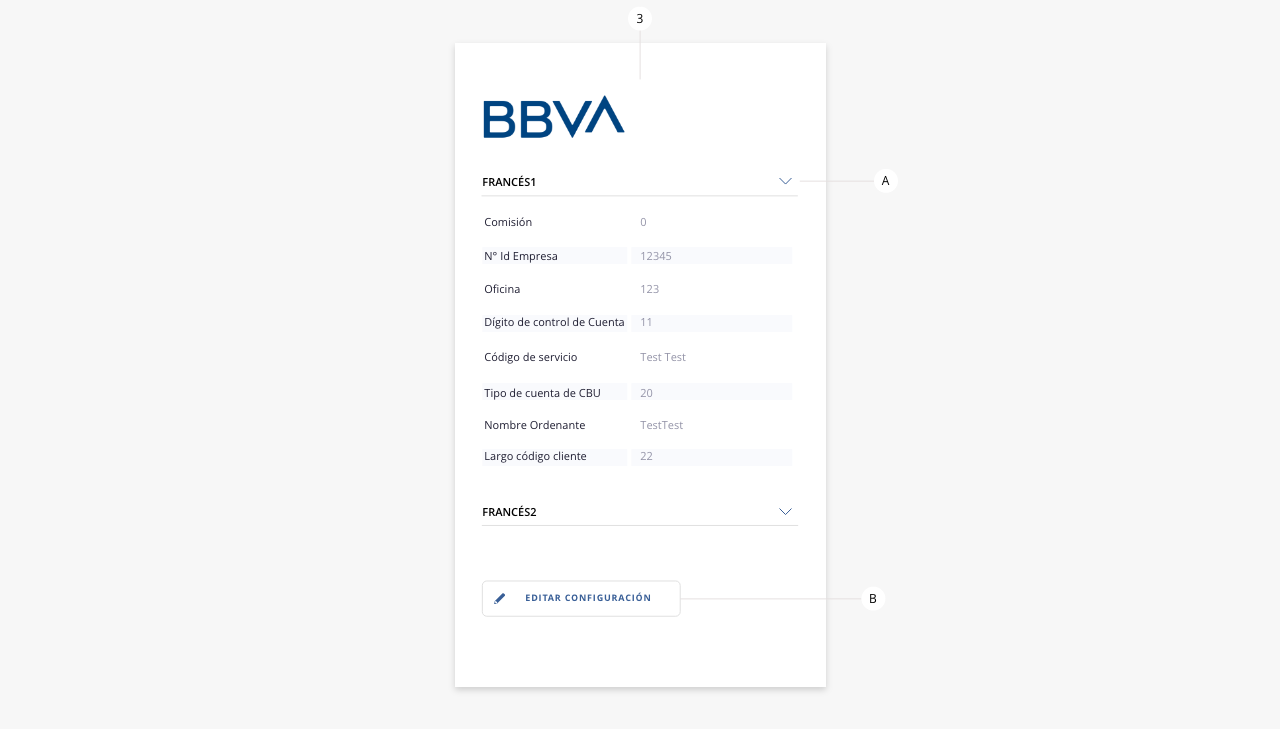
- a. Botón desplegable. Muestra/oculta un resumen de los datos configurados de la entidad.
- b. Editar configuración. Permite acceder a la configuración de la entidad para editar su información.
.
